
Akční tlačítko bylo představeno u modelů iPhone 15 Pro a nyní se stalo standardní funkcí celé řady iPhone 16. Dříve Action Button umožňovalo uživatelům spouštět různé zkratky, ale rozsah ovládacích prvků byl poněkud omezený. S vydáním iOS 18 byly k funkci akčního tlačítka iPhonu 16 přidány nové funkce a vylepšení.

Akční tlačítko účinně nahradilo tradiční přepínač ztlumení a představilo přizpůsobitelné tlačítko, které lze nakonfigurovat s řadou možností, jako jsou režimy svítilny a ostření. Vzhledem k široké škále ovládacích prvků dostupných v Ovládacím centru mohou uživatelé chtít využít více možností.
S iOS 18 nyní můžete přiřadit jakýkoli ovládací prvek z Ovládacího centra k tlačítku akce pomocí nové možnosti Ovládací prvky . Jak na to:
- Přejděte na Nastavení > Akční tlačítko .
- Procházejte akce a vyberte možnost Vybrat ovládací prvek .
- Vyberte ovládací prvek z komplexního seznamu ovládacích prvků v Ovládacím centru.
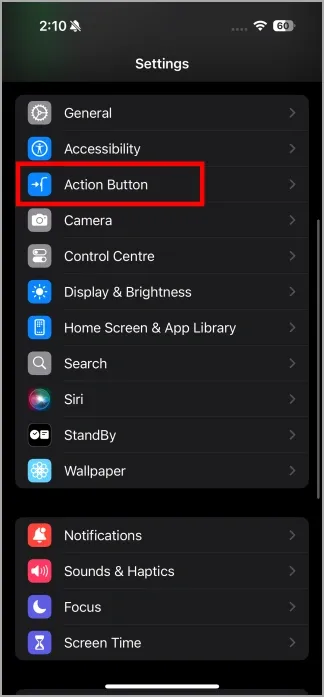
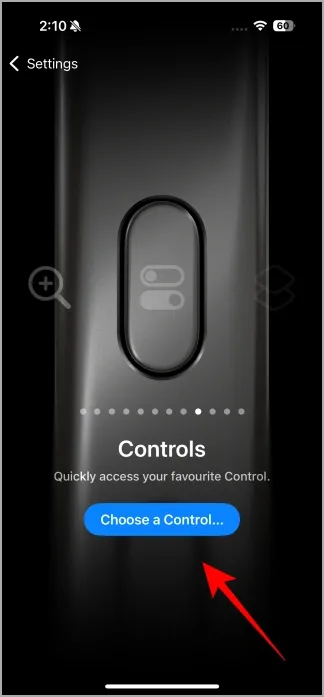
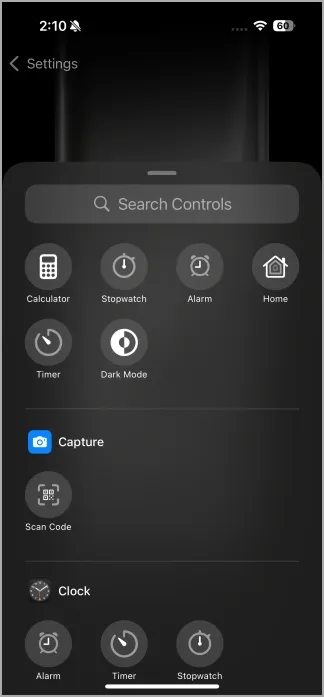
Jak můžete vidět, Ovládací centrum prošlo přepracováním, aby obsahovalo nové ovládací prvky. Důležité je, že funkce Choose a Control je dostupná také pro modely iPhone 15 Pro, nejen pro řadu iPhone 16.
A to je zatím vše!




Napsat komentář